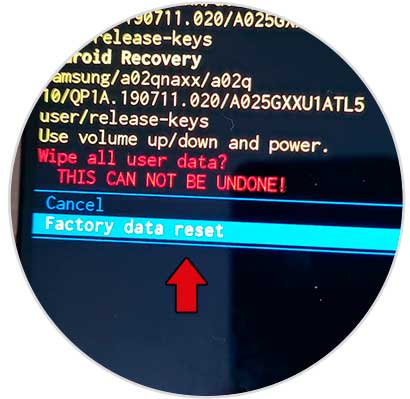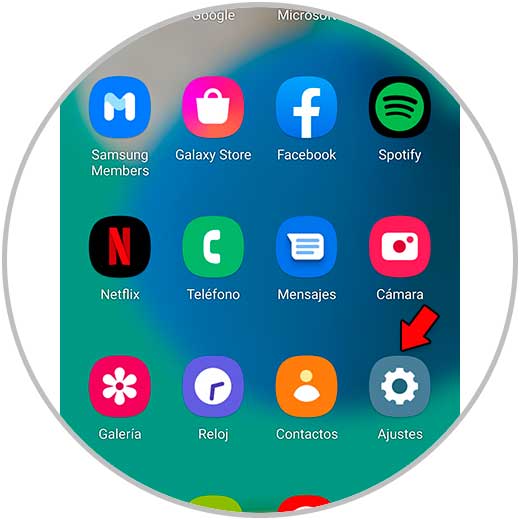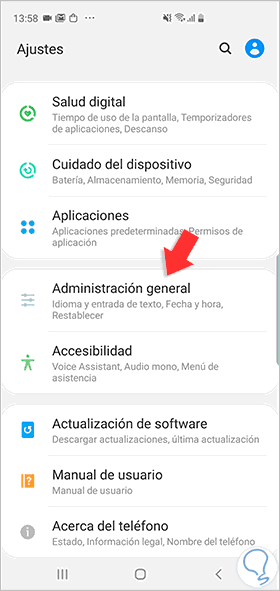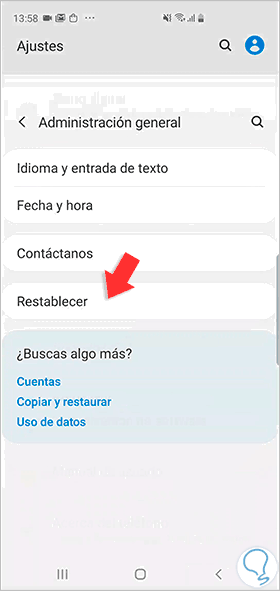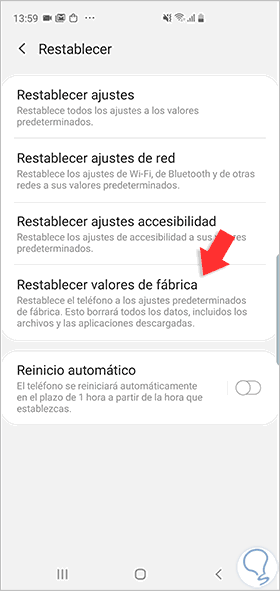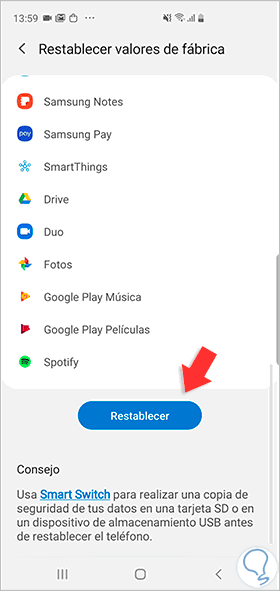Los teléfonos móviles son sin duda uno de los complementos de nuestro día a día para la mayoría de nosotros, ya que gracias a ellos tenemos la posibilidad de realizar cantidad de cosas directamente desde la palma de nuestra mano.
La información que vamos almacenando en estos dispositivos es realmente amplia, debido a las diferentes aplicaciones que gestionamos a través de el, los documentos y archivos que recibimos o todas las fotos y vídeos que vamos almacenando.
Es por ello que la memoria de los teléfonos puede llegar un momento en el que esté llena y el dispositivo deje de funcionar de manera correcta. En este caso o porque queramos borrar el teléfono por ejemplo, se recomienda hacer un reseteo, para que de este modo pueda volver a configurarse de fábrica.
A continuación te mostramos todos los pasos que debes seguir para saber cómo resetear los siguientes modelos de Samsung, y que quede restablecido por completo.
- Resetear o hacer Hard Reset en Samsung Galaxy M32
- Resetear o hacer Hard Reset en Samsung Galaxy M42
- Resetear o hacer Hard Reset en Samsung Galaxy M52
- Resetear o hacer Hard Reset en Samsung Galaxy M72
1. Cómo hacer Hard reset Samsung Galaxy M32, M42, M52 y M72
Lo primero que haremos será tener el teléfono apagado. Para apagarlo debemos presionar el botón de Power.
Una vez apagado, tenemos que presionar “Subir volumen” y apagado.
Notaremos una vibración y veremos que el teléfono se enciende. Ahora tenemos que soltar el botón de apagado y dejar únicamente presionado el botón de “Subir volumen”
Finalmente entrarás en el modo de recuperación y ya podrás soltar los botones. Ahora tienes que pulsar sobre “Wipe data/Factory reset”. Para desplazarte usa la tecla de volumen y para aceptar una opción presiona el botón “Power”
A continuación pulsa sobre "Factory data reset".
Para terminar pulsa en “Reboot system now” y comenzará el proceso de reset.
2. Cómo formatear Samsung Galaxy M32, M42, M52 y M72 desde menú
En primer lugar debes entrar en los "Ajustes" desde la pantalla principal.
Lo siguiente serás pulsar en “Administración general”.
Para continuar pulsa sobre "Restablecer".
A continuación pulsa en "Restablecer valores de fábrica".
Finalmente vuelve a pulsar sobre "Restablecer" y comenzará el proceso de borrado del terminal.
De estas dos manera podrás dejar el Samsung Galaxy M32, M42, M52 y M72 como recién salido de fábrica, para poder volver a configurarlo de cero.